Potpuni vodič za popravak H.264 video problema
U svijetu digitalnih medija, H.264 široko je korišten standard video kompresije. Omogućuje besprijekorno strujanje i učinkovito skladištenje. Ipak, ne možemo zanijekati činjenicu da je sklon naići na kvar ili oštećenje. Stoga, doživljavanje u H.264 videu može biti zbunjujuće za korisnike. Srećom, došli ste na pravi post za čitanje. U ovom ćemo članku istražiti što je zapravo ovaj format kodiranja videozapisa. Konačno, naučite kako popravak H.264 datoteke na najučinkovitije načine.

SADRŽAJ STRANICE
Dio 1. Što je H.264 u videu
Mnogi su mislili da je H.264 video format. Za početak, morate shvatiti da to nije video format. Kao što je spomenuto, H.264 ili AVC (Advanced Video Coding) je standard video kompresije. Osmišljen je za smanjenje veličine datoteka uz zadržavanje visoke kvalitete. Također je razvijen u suradnji VCEG-a i MPEG-a. Osim toga, koristi se u raznim aplikacijama kao što su video streaming, Blu-ray diskovi i digitalna TV. Štoviše, koristi se za spajanje, obrezivanje, dodavanje titlova i obrezivanje. Obično se koristi u formatima MP4, MOV ili MPEG-4. Zbog toga su ti formati prikladni za različite uređaje. Ovi uređaji uključuju dronove, digitalne kamere, DSLR-ove i još mnogo toga. Posljednje, ali ne manje važno, naširoko je prihvaćen i igra ključnu ulogu u kompresiji videa.
Sada, također morate uzeti u obzir da kodek H.264 može naići na neke probleme. Prije nego što popravite H.264 video, naveli smo moguće razloge za to:
- Ako su H.264 videodatoteke oštećene ili oštećene, to može rezultirati pogreškama reprodukcije i vizualnim smetnjama.
- Nekompatibilnost između H.264 kodeka i media playera ili uređaja može dovesti do problema s reprodukcijom.
- Prekinuto ili nepotpuno preuzimanje H.264 videozapisa može uzrokovati probleme s reprodukcijom.
- Manje moćan ili stariji hardver može imati problema s dekodiranjem i besprijekornom reprodukcijom H.264 videozapisa.
- Korištenje zastarjelih videoplayera, upravljačkih programa ili firmvera može pridonijeti problemima kompatibilnosti s H.264. Redovita ažuriranja neophodna su za glatku reprodukciju.
- Na strujanje H.264 videa mogu utjecati mrežni problemi, uzrokujući pohranjivanje u međuspremnik ili lošu kvalitetu videa.
- Sukob s drugim softverom koji radi na uređaju. Može uključivati antivirusne programe ili kodeke trećih strana. Mogu ometati reprodukciju H.264 videa.
Dio 2. Kako popraviti H.264 video
Rješenje 1. Popravak oštećenog/pokvarenog H.264 videa
Ako je vaš H.264 video oštećen ili oštećen, Vidmore Video Fix je vrhunsko rješenje za to. Neki se videozapisi ne mogu gledati ili reproducirati jer su oštećeni i oštećeni. Srećom, alat vam omogućuje popravak pokvarenih, nereproduciranih, nečitljivih videozapisa, videozapisa koji posrtaju i više. Bez obzira koliko su vaši videozapisi oštećeni, program to može popraviti umjesto vas. Štoviše, može popraviti videozapise snimljene s bilo kojeg uređaja i pohranjene na bilo kojem disku. Podržava mobilne uređaje, kamkordere, tvrde diskove i tako dalje. I ne samo to, može čak poboljšati kvalitetu, razlučivost, brzinu prijenosa i još mnogo toga. Sada počnite popravljati probleme s H.264 video zapisom slijedeći vodič u nastavku.
Korak 1. Za početak preuzmite Vidmore Video Fix na vašem Windows ili Mac računalu. Nakon toga kliknite gumb Instaliraj kako biste nastavili s postupkom instalacije. Tada će se alat odmah pokrenuti.
Korak 2. Na lijevom dijelu sučelja alata kliknite plus gumb za dodavanje oštećenog H.264 videa. Sada, na desnom dijelu, kliknite na plus gumb za dodavanje uzorka videozapisa koji će alat koristiti kao referencu. Zatim kliknite na Popravak opciju u donjem dijelu.
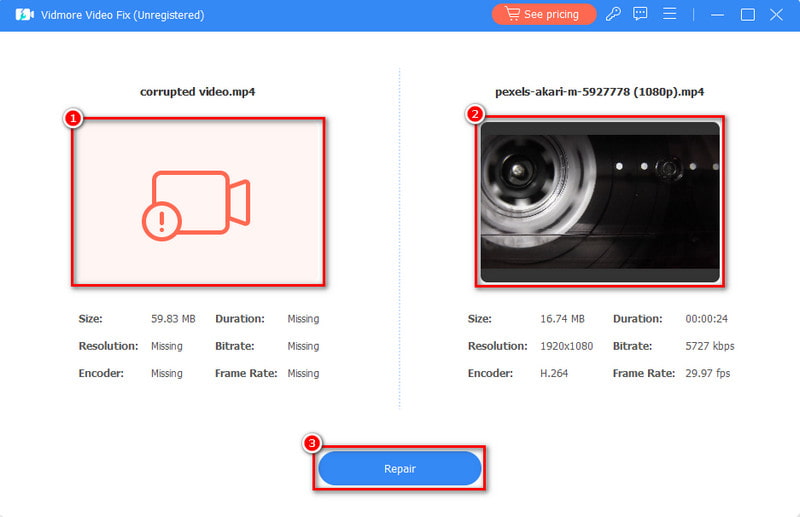
3. korak Proces popravka će započeti i pričekajte dok ne završi. Nakon što završite, možete odabrati Pregled gumb ili Uštedjeti to izravno. Također, možete Popravite druge videozapise.

Rješenje 2. Ažurirajte upravljačke programe za računalo
Sljedeće rješenje koje možete isprobati jest ažuriranje upravljačkih programa za računalo. Njihovo ažuriranje ponekad može riješiti probleme povezane s vašim video upravljačkim programima. Ako ga želite ažurirati, morat ćete učiniti jednostavne korake. Jednostavno se uputite na Postavke vašeg Windows računala i kliknite Ažuriranje i sigurnost. Sada, izaberite Windows Update > Provjeri ažuriranja.
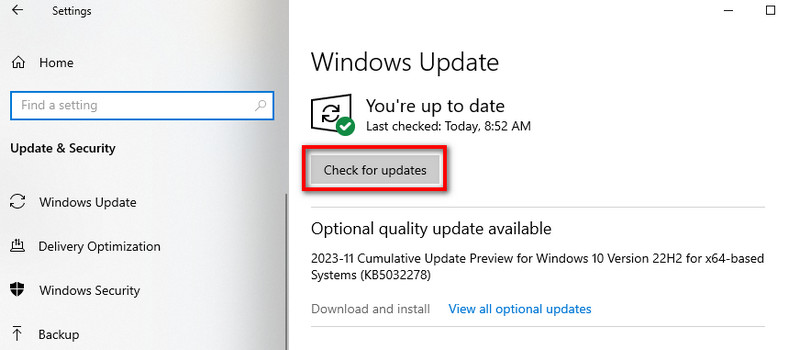
Rješenje 3. Koristite drugi Media Player
Ako H.264 video nije kompatibilan s vašim media playerom, možda ćete trebati drugi player. Postoji mnogo alternativnih playera koje možete koristiti za reprodukciju svojih videozapisa. Možete koristiti VLC Media Player, QuickTime Player ili Vidmore Player, koji može reproducirati gotovo sve vrste videa.
Rješenje 4. Povežite se s drugom mrežom
Drugo rješenje koje možete isprobati jest korištenje druge mreže. Ako mislite da je vaša internetska veza kriva, povežite se na drugu. Također, možete provjeriti brzinu i stabilnost internetske veze. Ako strujite, odaberite postavke niže razlučivosti. Također, možete unaprijed preuzeti videozapis za izvanmrežno gledanje kako biste izbjegli probleme s međuspremnikom.
Rješenje 5. Onemogućite hardversko ubrzanje
Ako mislite da je problem uzrokovan hardverskim ubrzanjem, pokušajte ga onemogućiti. Kada se aktivira, hardversko ubrzanje delegira grafički intenzivne zadatke unutar preglednika kako bi se poboljšala njegova izvedba. Da biste onemogućili hardversko ubrzanje, slijedite ove korake:
Najprije pokrenite Chrome na računalu. Zatim idite na Postavke izbornik pritiskom na tri točkice i odaberite Sustav opciju na desnoj strani. Na kraju isključite Koristite hardversko ubrzanje kad je dostupno. I to je to.
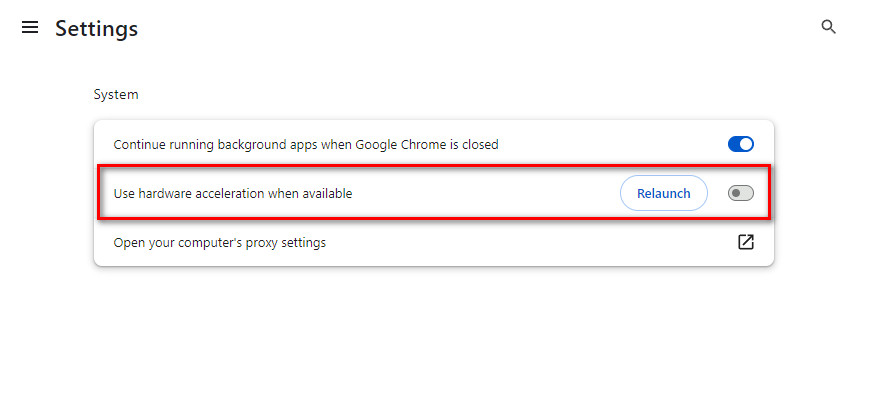
Dio 3. Često postavljana pitanja o tome kako popraviti H.264 video
Što je bolje od H.264 kodeka?
Kodek H.265 (HEVC) smatra se poboljšanjem u odnosu na H.264. Nudi bolju učinkovitost kompresije i kvalitetu videa.
Kako mogu poboljšati kvalitetu svoje H.264 datoteke?
Za poboljšanje H.264 video kvalitete, razmislite o korištenju veće brzine prijenosa tijekom kompresije. Uz to, možete koristiti Vidmore Video Converter. Iako njegovo ime sugerira da je video pretvarač, prožet je značajkom Video Enhancer. Omogućuje vam da poboljšate kvalitetu H.264 datoteke povećanjem razlučivosti do 4K. Također, možete optimizirati efekte, ukloniti video šum i smanjiti podrhtavanje videa.
Zašto ljudi još uvijek koriste H.264?
Ljudi nastavljaju koristiti H.264 zbog njegove široko rasprostranjene kompatibilnosti. Uspostavio je prisutnost na različitim uređajima i platformama. Osim toga, pruža učinkovitu ravnotežu između kvalitete videa i veličine datoteke. Stoga ostaje pouzdan izbor za mnoge aplikacije unatoč tome što su dostupni noviji kodeci.
Kako mogu spriječiti buduće probleme s H.264 videom?
Osigurajte kompatibilnost korištenjem ažuriranih medijskih playera i kodeka. Obavezno spremite videozapise iz pouzdanih izvora. Također, možete održavati stabilnu internetsku vezu za streaming. Konačno, redovito ažurirajte softver i upravljačke programe.
Zaključak
Da zaključim, to su metode kako to učiniti popraviti H.264 datoteke. Također, naučili ste da je H.264 video kodek, a ne format. Sada, ako ikada naiđete na oštećeni video s H.264 kodekom, koristite Vidmore Video Fix. To je jedno od najboljih rješenja koje možete pronaći na webu. Osim toga, može jamčiti visoku stopu uspjeha u popravljanju oštećenih ili pokvarenih video datoteka. Kako biste saznali više o njegovim mogućnostima, isprobajte ga danas!


